Mise à jour avril 2024: Arrêtez de recevoir des messages d'erreur et ralentissez votre système avec notre outil d'optimisation. Obtenez-le maintenant à ce lien
- Téléchargez et installez l'outil de réparation ici.
- Laissez-le analyser votre ordinateur.
- L'outil va alors répare ton ordinateur.
Parfois, un clavier normal et fonctionnel peut ne plus fonctionner sur un ordinateur portable Windows. Si vous rencontrez ce problème, vous pouvez essayer les méthodes suivantes pour résoudre le problème selon lequel le clavier de l'ordinateur portable ne fonctionne pas sous Windows 10.

Raisons 4 pour lesquelles votre clavier d'ordinateur portable ne fonctionne plus
Généralement, le clavier de votre ordinateur portable ne fonctionne plus pour cinq raisons. Chaque raison a sa propre solution.
- Mauvais pilote matériel : il peut être réinstallé ou mis à jour.
- Saleté et poussière: nettoyer le clavier de l'ordinateur portable peut aider.
- Connexion incorrecte: dans certains cas, votre ordinateur portable peut être ouvert et le clavier reconnecté. Il est possible que le clavier soit défectueux, un remplacement doit donc être obtenu.
- Paramètres régionaux incorrects: certains caractères ne fonctionnent pas car les paramètres du clavier sont configurés pour utiliser une région ou une langue incorrecte.
Redémarrez votre ordinateur portable
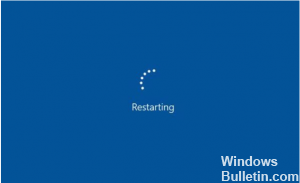
En général, de nombreux problèmes techniques sont causés par l'épuisement des ressources système de l'ordinateur. À ce stade, tout ce que vous avez à faire est de redémarrer votre ordinateur portable pour résoudre le problème. problème de clavier de l'ordinateur portable qui ne fonctionne pas. Cette méthode convient généralement à la plupart des problèmes informatiques. La première chose à faire est de redémarrer votre ordinateur portable. Si votre clavier ne fonctionne toujours pas après le redémarrage de votre ordinateur portable, veuillez suivre les étapes ci-dessous.
Réinstallez votre pilote de clavier.

Parfois, le pilote qui gère votre clavier peut rencontrer des problèmes, en particulier si vous installez fréquemment un logiciel tiers et / ou éteignez votre ordinateur tout le temps sans utiliser la commande Arrêter.
Ouvrez le menu Démarrer et tapez Gestionnaire de périphériques. Appuyez sur Entrée et développez la section Claviers. Si l'un des éléments de cette section est accompagné d'un point d'exclamation jaune, cela peut indiquer un problème. Même si vous ne voyez pas de point d'exclamation, je vous recommande de faire un clic droit sur votre clavier dans ce menu et de sélectionner Désinstaller le pilote. Redémarrez votre PC et Windows devrait récupérer automatiquement les pilotes génériques de votre clavier, ce qui pourrait le faire fonctionner à nouveau.
Mise à jour d'avril 2024:
Vous pouvez désormais éviter les problèmes de PC en utilisant cet outil, comme vous protéger contre la perte de fichiers et les logiciels malveillants. De plus, c'est un excellent moyen d'optimiser votre ordinateur pour des performances maximales. Le programme corrige facilement les erreurs courantes qui peuvent survenir sur les systèmes Windows - pas besoin d'heures de dépannage lorsque vous avez la solution parfaite à portée de main :
- Étape 1: Télécharger PC Repair & Optimizer Tool (Windows 10, 8, 7, XP, Vista - Certifié Microsoft Gold).
- Étape 2: Cliquez sur “Start scan”Pour rechercher les problèmes de registre Windows pouvant être à l'origine de problèmes avec l'ordinateur.
- Étape 3: Cliquez sur “Tout réparer”Pour résoudre tous les problèmes.
Retirez la batterie
Si le redémarrage de votre ordinateur portable ne résout pas votre problème, essayez ceci:
1) Appuyez sur le bouton d'alimentation pendant quelques secondes pour éteindre votre ordinateur portable.
2) Retirez la batterie de votre ordinateur portable.
3) Attendez un moment, puis redémarrez votre ordinateur portable en le connectant directement au cordon d'alimentation.
4) Essayez de taper sur votre clavier pour voir si cela fonctionne.
Désactiver les filtres

Touches de filtrage est une fonction conçue pour ignorer les frappes de touche brèves ou répétées. Selon l’utilisateur, cette fonction est activée par défaut sur leurs ordinateurs portables. C’est ce qui cause le problème du clavier. Pour résoudre ce problème, vous devez désactiver les clés de filtre. Pour ce faire, procédez comme suit:
- Accédez au Panneau de configuration et ouvrez le Centre d’accès simplifié.
- Faites défiler la liste et sélectionnez Rendre le clavier plus facile à utiliser.
- Faites défiler la liste et recherchez l’option Touche Filtre. Assurez-vous que l'option Activer la clé de filtre n'est pas sélectionnée.
- Une fois cette option désactivée, cliquez sur Appliquer, puis sur OK pour enregistrer vos modifications.
CONCLUSION
Nous vous avons montré comment résoudre les problèmes lorsque le clavier de votre ordinateur portable pose des problèmes ou cesse de fonctionner. Les méthodes ne fonctionnent que si le clavier a un problème logiciel ou des connexions desserrées. Si votre clavier est mort, il est peu probable que vous trouviez un article sur la façon de le réparer. Ou d’autre part, vous pourriez, et si vous nous le dites dans les commentaires.
https://community.acer.com/en/discussion/551967/acer-aspire-keyboard-not-working-in-laptop-mode
Conseil d'expert Cet outil de réparation analyse les référentiels et remplace les fichiers corrompus ou manquants si aucune de ces méthodes n'a fonctionné. Cela fonctionne bien dans la plupart des cas où le problème est dû à la corruption du système. Cet outil optimisera également votre système pour maximiser les performances. Il peut être téléchargé par En cliquant ici

CCNA, développeur Web, dépanneur PC
Je suis un passionné d'informatique et un professionnel de l'informatique. J'ai des années d'expérience derrière moi dans la programmation informatique, le dépannage et la réparation de matériel. Je me spécialise dans le développement Web et la conception de bases de données. J'ai également une certification CCNA pour la conception et le dépannage de réseaux.

